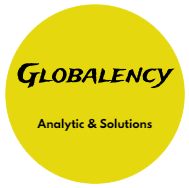¡Hola a todos! En este artículo les enseñaré cómo poner la fecha automáticamente en Excel. No más perder tiempo escribiendo la fecha manualmente, ahora podrán ahorrar tiempo usando una fórmula sencilla y eficiente. ¡Sigue leyendo para descubrir cómo hacerlo!
Cómo configurar la función de fecha automática en Excel
Para configurar la función de fecha automática en Excel, puedes seguir los siguientes pasos:
1. Abre Excel y crea una nueva hoja de cálculo.
2. Selecciona la celda en la que deseas que aparezca la fecha automática.
3. En la barra de fórmulas, escribe «=HOY()» sin las comillas. Esto insertará la función de fecha actual.
4. Presiona Enter y verás que la celda mostrará la fecha actual.
5. Si deseas dar formato específico a la fecha, selecciona la celda y haz clic derecho. Luego selecciona «Formato de celdas» en el menú contextual.
6. En la ventana de formato de celdas, selecciona la categoría «Fecha» y elige el formato deseado (por ejemplo: día/mes/año).
7. Haz clic en Aceptar y la celda se actualizará con el formato de fecha elegido.
Nota importante: La función =HOY() se actualizará automáticamente cada vez que abras el archivo de Excel. Por lo tanto, siempre mostrará la fecha actualizada al abrir el archivo.
Recuerda que esto solo es válido para Excel en idioma inglés. Dependiendo de la versión de Excel y el idioma en que lo tengas instalado, es posible que la sintaxis o la función varíen ligeramente. Es importante consultar la documentación oficial o buscar información específica para tu versión de Excel.
3 Formas Increíbles de Crear Numeración Automática en Excel
[arve url=»https://www.youtube.com/embed/j2Kr_Euvz7I»/]
Cambiar en AUTOMATICO el color de una celda si INGRESO TEXTOS o INGRESO NÚMEROS.
[arve url=»https://www.youtube.com/embed/fU8erngIu5U»/]
¿Cómo puedo hacer que las fechas continúen en Excel?
Para hacer que las fechas continúen en Excel, debes asegurarte de que las celdas estén formateadas correctamente. Sigue estos pasos:
1. Selecciona las celdas que contienen las fechas.
2. Haz clic derecho y selecciona «Formato de celdas».
3. En la ventana de «Formato de celdas», ve a la pestaña «Número».
4. En la lista de categorías, selecciona «Fecha».
5. Elige el formato de fecha deseado.
6. Haz clic en «Aceptar» para aplicar el formato.
Nota: Si las fechas no continúan después de aplicar el formato adecuado, es posible que las celdas no estén ajustadas correctamente. Asegúrate de que el ancho de las columnas sea suficiente para mostrar toda la fecha.
Además, asegúrate de que las fechas estén ingresadas como valores de fecha en Excel. Si copias y pegas fechas desde otras fuentes, puede que Excel las reconozca como texto en lugar de fechas. En ese caso, puedes usar la función «Fecha» para convertir el texto en valores de fecha. Por ejemplo, si tienes una fecha en formato de texto en la celda A1, puedes usar la siguiente fórmula en otra celda:
«`
=FECHA(VALOR(MID(A1,7,4)),VALOR(MID(A1,4,2)),VALOR(MID(A1,1,2)))
«`
Esta fórmula extraerá el año, mes y día del texto de la celda A1 y creará un valor de fecha válido en el formato correcto.
Espero que estos consejos te ayuden a hacer que las fechas continúen en Excel. Si tienes alguna otra pregunta, no dudes en hacerla.
¿Qué función de Excel se utiliza hoy?
Hoy en día, una función muy utilizada en Excel dentro del campo de la informática es la función BUSCARV. Esta función permite buscar un valor específico en una tabla y retornar el valor correspondiente en otra columna, según los criterios establecidos. La sintaxis de la función BUSCARV es la siguiente:
«`excel
=BUSCARV(valor_buscado, rango_tabla, número_columna, [exacto])
«`
– El **valor_buscado** es el dato que queremos encontrar en la tabla.
– El **rango_tabla** es el rango de celdas donde se encuentra la tabla completa.
– El **número_columna** indica el número de columna en la cual se encuentra el valor que queremos retornar.
– El argumento opcional **exacto** determina si la búsqueda será exacta o aproximada.
Esta función es muy útil en muchos casos, como por ejemplo, para buscar valores en grandes bases de datos, realizar análisis de datos y realizar búsquedas en tablas relacionales.
Preguntas Habituales
¿Cómo puedo configurar una celda en Excel para que automáticamente muestre la fecha actual?
Para configurar una celda en Excel para que muestre automáticamente la fecha actual, puedes seguir estos pasos:
1. Haz clic en la celda donde deseas mostrar la fecha actual.
2. En la barra de fórmulas, escribe la siguiente fórmula: =HOY().
3. Presiona la tecla Enter.
Al utilizar la función HOY(), Excel generará automáticamente la fecha actual en la celda especificada. Cada vez que abras el archivo de Excel, la fecha se actualizará automáticamente.
Si deseas que la fecha se muestre en un formato específico, puedes aplicarle formato a la celda seleccionando el formato de fecha deseado en la pestaña «Inicio» y utilizando las opciones de formato disponibles.
Recuerda que al utilizar la función HOY(), la fecha se actualizará cada vez que abras el archivo de Excel. Si necesitas mantener un registro de la fecha en la que se ingresaron datos o realizar un seguimiento histórico de las fechas, puedes copiar y pegar el valor estático de la celda con la fecha actual en otra celda, utilizando la opción «Pegado especial» y seleccionando «Valores» en lugar de la fórmula.
Espero que esta información te sea útil. Si tienes alguna otra pregunta, no dudes en preguntar.
¿Cuál es la fórmula o función en Excel que permite ingresar la fecha actual de forma automática?
La fórmula en Excel para ingresar la fecha actual de forma automática es =HOY(). Esta fórmula devuelve la fecha del sistema al momento en que se abrió el archivo o se calculó por última vez. Para ingresar la fecha actual en una celda específica, simplemente debes escribir =HOY() en esa celda y presionar Enter.
Si deseas usar esta fórmula junto con el formato de fecha, puedes seleccionar la celda donde se encuentra la fórmula y aplicar el formato de fecha deseado utilizando la opción «Formato de número» en la pestaña de inicio. Por ejemplo, puedes seleccionar el formato «dd/mm/aaaa» para mostrar la fecha en el formato día/mes/año.
Recuerda que cada vez que abras el archivo, la fórmula se recalculará y mostrará la fecha actualizada. Además, ten en cuenta que si copias y pegas la celda con la fórmula =HOY() en otra parte del archivo, la fecha también se actualizará automáticamente en la nueva ubicación.
¿Cómo hago para que Excel actualice automáticamente la fecha en una celda cada vez que abro el archivo?
Para hacer que Excel actualice automáticamente la fecha en una celda cada vez que abres el archivo, puedes seguir estos pasos:
1. Abre tu archivo de Excel.
2. Selecciona la celda donde deseas que aparezca la fecha actualizada automáticamente.
3. Haz clic en la pestaña «Fórmulas» en la barra de herramientas de Excel.
4. En el grupo «Funciones definidas por el usuario», haz clic en «Insertar función».
5. En el cuadro de diálogo «Insertar función», busca la función «AHORA» en la lista de funciones disponibles.
6. Haz doble clic en «AHORA» para seleccionarla y cerrar el cuadro de diálogo.
7. En la ventana de configuración de la función «AHORA», asegúrate de que la casilla «No tiene argumentos» esté marcada y haz clic en «Aceptar».
8. La función «AHORA» se insertará en la celda seleccionada y mostrará la fecha y hora actuales.
9. **Para asegurarte de que la fecha se actualice automáticamente cada vez que abres el archivo**, puedes guardar el archivo como un archivo habilitado para macros (.xlsm). Esto permitirá que la función «AHORA» se recalcule automáticamente cada vez que abres el archivo.
10. Ve a «Archivo» y selecciona «Guardar como».
11. En el cuadro de diálogo «Guardar como», elige una ubicación para guardar el archivo y selecciona el formato de archivo «.xlsm» en el menú desplegable «Guardar como tipo».
12. Haz clic en «Guardar» para guardar el archivo como un archivo habilitado para macros.
Ahora, cada vez que abras el archivo, la celda seleccionada mostrará la fecha y hora actuales actualizadas automáticamente. Recuerda que para ver la fecha actualizada, debes tener habilitadas las macros en tu aplicación de Excel.
En conclusión, la función de fecha automática en Excel es una herramienta muy útil para aquellos que trabajamos en el ámbito de la informática. Nos permite ahorrar tiempo y evitar errores al introducir manualmente la fecha en nuestras hojas de cálculo. Con solo unos pocos pasos, podemos configurar Excel para que actualice automáticamente la fecha cada vez que abramos el archivo. Además, esta función también nos permite personalizar el formato de la fecha según nuestras preferencias. En resumen, aprender a utilizar la función de fecha automática en Excel es clave para optimizar nuestro flujo de trabajo y garantizar la precisión en nuestros datos. ¡No dudes en probarlo y aprovechar todas las ventajas que ofrece!